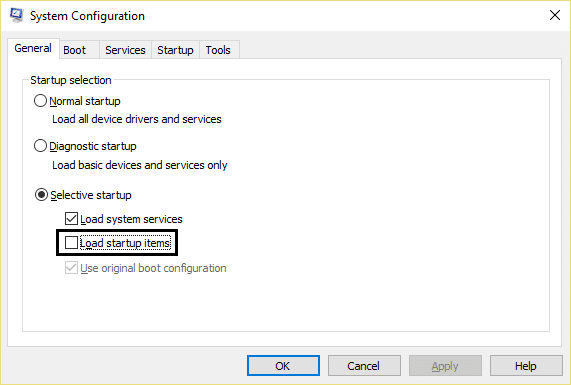توقف Fix Host Process لخدمات Windows عن العمل
نشرت: 2017-07-18
توقف إصلاح عملية المضيف لخدمات Windows عن العمل: يواجه معظم المستخدمين هذه المشكلة حيث تظهر رسالة خطأ تفيد بأن "عملية المضيف لخدمات Windows قد توقفت عن العمل وتم إغلاقها." نظرًا لأن رسالة الخطأ لا تحتوي على أي معلومات مرفقة بها ، فلا يوجد سبب محدد لسبب حدوث هذا الخطأ. للحصول على مزيد من المعلومات حول هذا الخطأ ، تحتاج إلى فتح "عرض محفوظات الموثوقية" والتحقق من سبب هذه المشكلة. إذا لم تجد المعلومات المناسبة ، فأنت بحاجة إلى فتح Even Viewer للوصول إلى السبب الجذري لرسالة الخطأ هذه.

بعد قضاء الكثير من الوقت ، في البحث عن هذا الخطأ ، يبدو أنه حدث بسبب تعارض برنامج الجهة الخارجية مع Windows ، قد يكون هناك تفسير آخر محتمل هو تلف الذاكرة أو قد تكون بعض خدمات Windows المهمة تالفة. كان معظم المستخدمين يتلقون رسالة الخطأ هذه بعد تحديث Windows والذي يبدو أنه بسبب ملفات BITS (خدمة النقل الذكي في الخلفية) قد تكون تالفة. على أي حال ، نحتاج إلى إصلاح رسالة الخطأ ، لذلك دون إضاعة أي وقت ، دعونا نرى كيفية إصلاح عملية المضيف لخدمات Windows التي توقفت عن العمل بالخطأ مع خطوات استكشاف الأخطاء وإصلاحها المدرجة أدناه.
محتويات
- توقف Fix Host Process لخدمات Windows عن العمل
- الطريقة الأولى: فتح عارض الأحداث أو سجل الموثوقية
- الطريقة 2: قم بإجراء تمهيد نظيف
- الطريقة الثالثة: تشغيل استعادة النظام
- الطريقة الرابعة: تشغيل أداة DISM
- الطريقة الخامسة: قم بتشغيل CCleaner و Malwarebytes
- الطريقة 6: إصلاح ملفات BITS التالفة
- الطريقة 7: قم بتشغيل Memtest86
توقف Fix Host Process لخدمات Windows عن العمل
تأكد من إنشاء نقطة استعادة في حالة حدوث خطأ ما.
الطريقة الأولى: فتح عارض الأحداث أو سجل الموثوقية
1. اضغط على Windows Key + R ثم اكتب eventvwr واضغط على Enter لفتح Event Viewer.
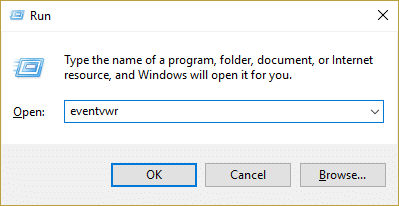
2- الآن من القائمة اليمنى ، انقر نقرًا مزدوجًا فوق سجلات Windows ثم تحقق من سجلات التطبيقات والنظام.

3. ابحث عن الأحداث المميزة بعلامة X باللون الأحمر بجانبها وتأكد من التحقق من تفاصيل الخطأ التي تتضمن رسالة الخطأ " توقفت عملية المضيف لنظام Windows عن العمل. "
4- بمجرد الانتهاء من التركيز على المشكلة ، يمكننا البدء في استكشاف المشكلة وإصلاحها.
إذا لم تعثر على أي معلومات قيمة حول الخطأ ، فيمكنك فتح سجل الموثوقية للحصول على رؤية أفضل للخطأ.
1. اكتب الموثوقية في بحث Windows وانقر فوق عرض محفوظات الموثوقية في نتيجة البحث.
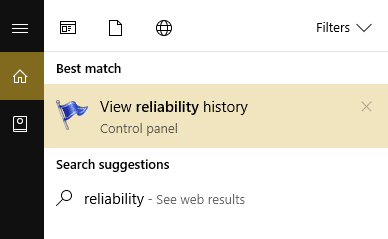
2. ابحث عن الحدث مع ظهور رسالة الخطأ " توقفت عملية المضيف لنظام Windows عن العمل. "
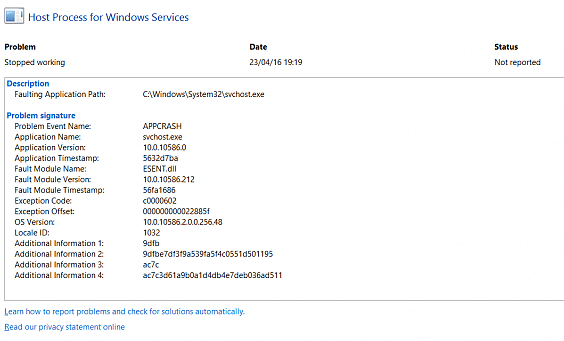
3- لاحظ العملية المتضمنة واتبع خطوات استكشاف الأخطاء وإصلاحها المدرجة أدناه لإصلاح المشكلة.
4- إذا كانت الخدمات المذكورة أعلاه مرتبطة بالطرف الثالث ، فتأكد من إلغاء تثبيت الخدمة من لوحة التحكم ومعرفة ما إذا كان بإمكانك إصلاح المشكلة.
الطريقة 2: قم بإجراء تمهيد نظيف
في بعض الأحيان ، قد تتعارض برامج الجهات الخارجية مع النظام ، وبالتالي قد لا يتم إغلاق النظام تمامًا. من أجل توقف Fix Host Process for Windows Services عن العمل ، تحتاج إلى إجراء تمهيد نظيف في جهاز الكمبيوتر الخاص بك وتشخيص المشكلة خطوة بخطوة.
الطريقة الثالثة: تشغيل استعادة النظام
1. اضغط على مفتاح Windows + R واكتب " sysdm.cpl " ثم اضغط على Enter.

2. حدد علامة التبويب System Protection (حماية النظام ) واختر System Restore (استعادة النظام).
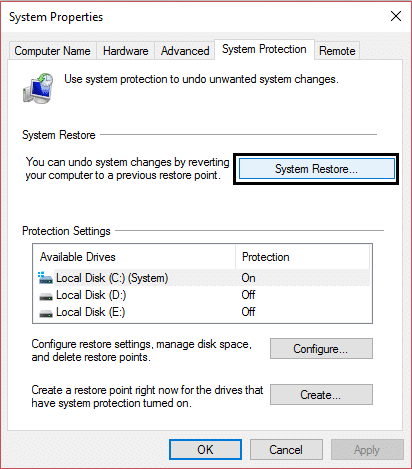
3. انقر فوق التالي واختر نقطة استعادة النظام المطلوبة.
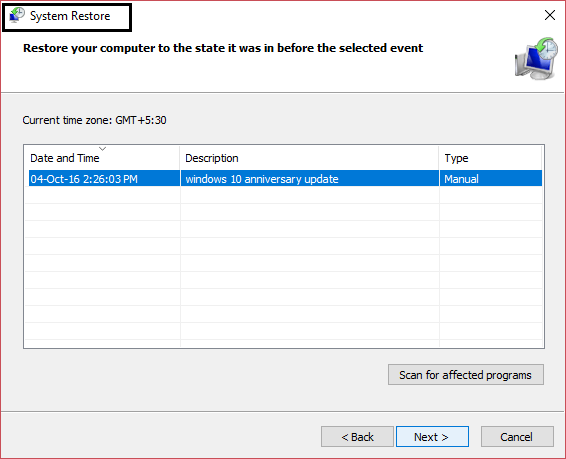
4 اتبع التعليمات التي تظهر على الشاشة لإكمال استعادة النظام.
5.بعد إعادة التشغيل ، قد تتمكن من إصلاح عملية المضيف لخدمات Windows التي توقفت عن العمل.
الطريقة الرابعة: تشغيل أداة DISM
لا تقم بتشغيل SFC لأنه سيحل محل ملف Microsoft Opencl.dll بـ Nvidia والذي يبدو أنه يسبب هذه المشكلة. إذا كنت بحاجة إلى التحقق من سلامة النظام ، فقم بتشغيل الأمر DISM Checkhealth.
1.اضغط على Windows Key + X ثم حدد Command Prompt (Admin).

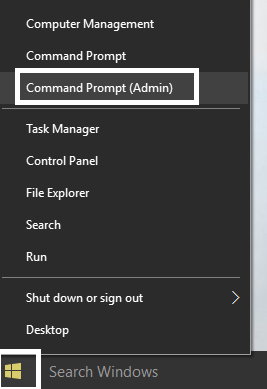
2-جرب هذه الأوامر تسلسل الخطيئة:
استبعاد / عبر الإنترنت / تنظيف الصورة / StartComponentCleanup
استبعاد / عبر الإنترنت / تنظيف الصورة / RestoreHealth
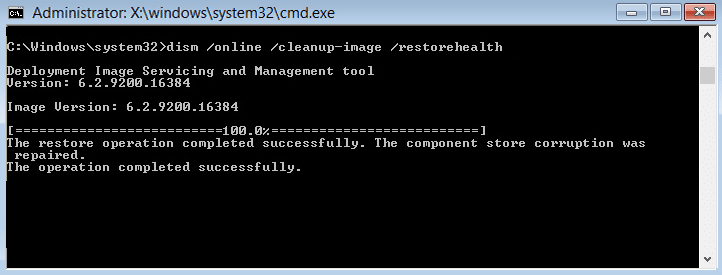
3-إذا لم يعمل الأمر أعلاه ، فجرّب ما يلي:
Dism / Image: C: \ offline / Cleanup-Image / RestoreHealth / المصدر: c: \ test \ mount \ windows
التخلص / عبر الإنترنت / تنظيف الصورة / RestoreHealth / المصدر: c: \ test \ mount \ windows / LimitAccess
ملاحظة: استبدل C: \ RepairSource \ Windows بموقع مصدر الإصلاح الخاص بك (تثبيت Windows أو قرص الاسترداد).
4- لا تقم بتشغيل SFC / scannow للتحقق من سلامة النظام ، قم بتشغيل أمر DISM:
استبعاد / عبر الإنترنت / تنظيف الصورة / CheckHealth
5. أعد تشغيل الكمبيوتر لحفظ التغييرات.
الطريقة الخامسة: قم بتشغيل CCleaner و Malwarebytes
1- قم بتنزيل CCleaner & Malwarebytes وتثبيته.
2. قم بتشغيل Malwarebytes واتركه يفحص نظامك بحثًا عن الملفات الضارة.
3- إذا تم العثور على برامج ضارة ، فسيتم إزالتها تلقائيًا.
4. الآن قم بتشغيل CCleaner وفي قسم "Cleaner" ، ضمن علامة تبويب Windows ، نقترح التحقق من التحديدات التالية لتنظيفها:

5- بمجرد التأكد من التحقق من النقاط الصحيحة ، ما عليك سوى النقر فوق Run Cleaner ، والسماح لـ CCleaner بتنفيذ مساره.
6- لتنظيف نظامك بشكل أكبر ، حدد علامة تبويب التسجيل وتأكد من فحص ما يلي:
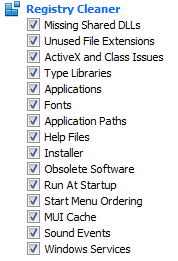
7. حدد Scan for Issue واسمح لـ CCleaner بالمسح ، ثم انقر فوق Fix Selected Issues.
8. عندما يسأل CCleaner " هل تريد إجراء نسخ احتياطي للتغييرات في السجل؟ حدد "نعم".
9. بمجرد اكتمال النسخ الاحتياطي ، حدد إصلاح جميع المشكلات المحددة.
10- أعد تشغيل الكمبيوتر لحفظ التغييرات.
الطريقة 6: إصلاح ملفات BITS التالفة
1.اضغط على Windows Key + R ثم اكتب ما يلي واضغط على Enter:
\ Programdata \ Microsoft \ network \ downloader
2- سيطلب الإذن ، لذا انقر فوق متابعة.

3.في مجلد Downloader ، احذف أي ملف يبدأ بـ Qmgr ، على سبيل المثال ، Qmgr0.dat ، Qmgr1.dat إلخ.
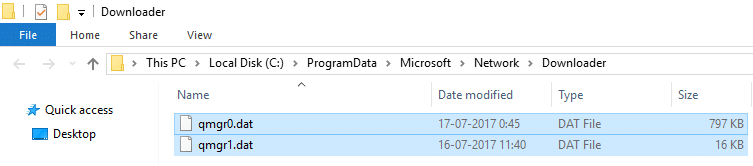
4. بعد أن تمكنت من حذف الملفات المذكورة أعلاه بنجاح ، قم بتشغيل تحديث Windows على الفور.
5- إذا لم تتمكن من حذف الملفات أعلاه ، فاتبع مقالة قاعدة معارف Microsoft حول كيفية إصلاح ملفات BITS التالفة.
الطريقة 7: قم بتشغيل Memtest86
ملاحظة: قبل البدء ، تأكد من أن لديك حق الوصول إلى جهاز كمبيوتر آخر حيث ستحتاج إلى تنزيل البرنامج ونسخه على القرص أو محرك أقراص فلاش USB. من الأفضل ترك الكمبيوتر طوال الليل عند تشغيل برنامج memtest لأنه من المحتمل أن يستغرق بعض الوقت.
1- قم بتوصيل محرك أقراص فلاش USB بنظامك.
2- قم بتنزيل وتثبيت برنامج التثبيت التلقائي لنظام التشغيل Windows Memtest86 لمفتاح USB.
3. انقر بزر الماوس الأيمن فوق ملف الصورة الذي قمت بتنزيله للتو وحدد خيار " استخراج هنا ".
4- بمجرد الاستخراج ، افتح المجلد وقم بتشغيل Memtest86 + USB Installer .
5. اختر محرك أقراص USB المتصل لنسخ برنامج MemTest86 (سيؤدي ذلك إلى تهيئة محرك أقراص USB).
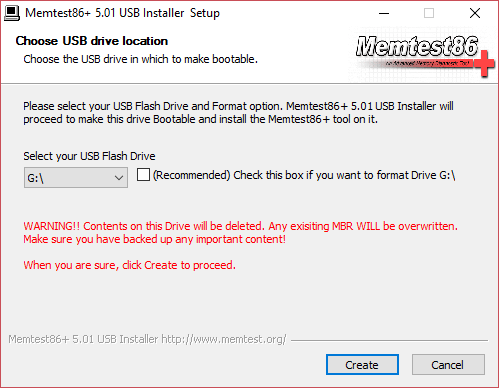
6. بمجرد الانتهاء من العملية المذكورة أعلاه ، أدخل USB في جهاز الكمبيوتر الذي توقفت فيه عملية المضيف لخدمات Windows عن العمل .
7- أعد تشغيل الكمبيوتر وتأكد من تحديد التمهيد من محرك أقراص فلاش USB.
8. سيبدأ Memtest86 في اختبار تلف الذاكرة في نظامك.
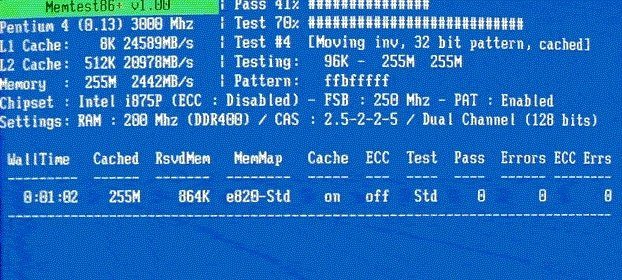
9- إذا كنت قد اجتزت كل الاختبارات ، فيمكنك التأكد من أن ذاكرتك تعمل بشكل صحيح.
10- إذا لم تنجح بعض الخطوات ، فسيجد Memtest86 تلفًا في الذاكرة مما يعني أن الخطأ أعلاه ناتج عن ذاكرة تالفة / تالفة.
11- لإصلاح عملية المضيف لخدمات Windows التي توقفت عن العمل ، ستحتاج إلى استبدال ذاكرة الوصول العشوائي إذا تم العثور على قطاعات ذاكرة تالفة.
موصى به لك:
- إصلاح المربعات السوداء خلف أيقونات المجلد
- إصلاح خدمة برنامج جدولة المهام خطأ غير متوفر
- كيفية إصلاح نظام التشغيل Windows 10 لن يتم إيقاف تشغيله تمامًا
- إصلاح اختصارات لوحة مفاتيح Windows لا تعمل
هذا كل شيء ، لقد توقفت عملية Fix Host Process لخدمات Windows عن العمل بنجاح ، ولكن إذا كان لا يزال لديك أي أسئلة بخصوص هذا الدليل ، فلا تتردد في طرحها في قسم التعليقات.